本章節將帶您介紹貼文串的功能操作,您能學會如何發佈貼文於貼文串、查看貼文串狀態,亦能於貼文串下審核及回覆留言。
貼文串一覽
建立與管理貼文串投稿的設定。
包含貼文串的「貼文一覽」、進行投稿的「建立新貼文」,以及用於管理貼文串的「設定」。
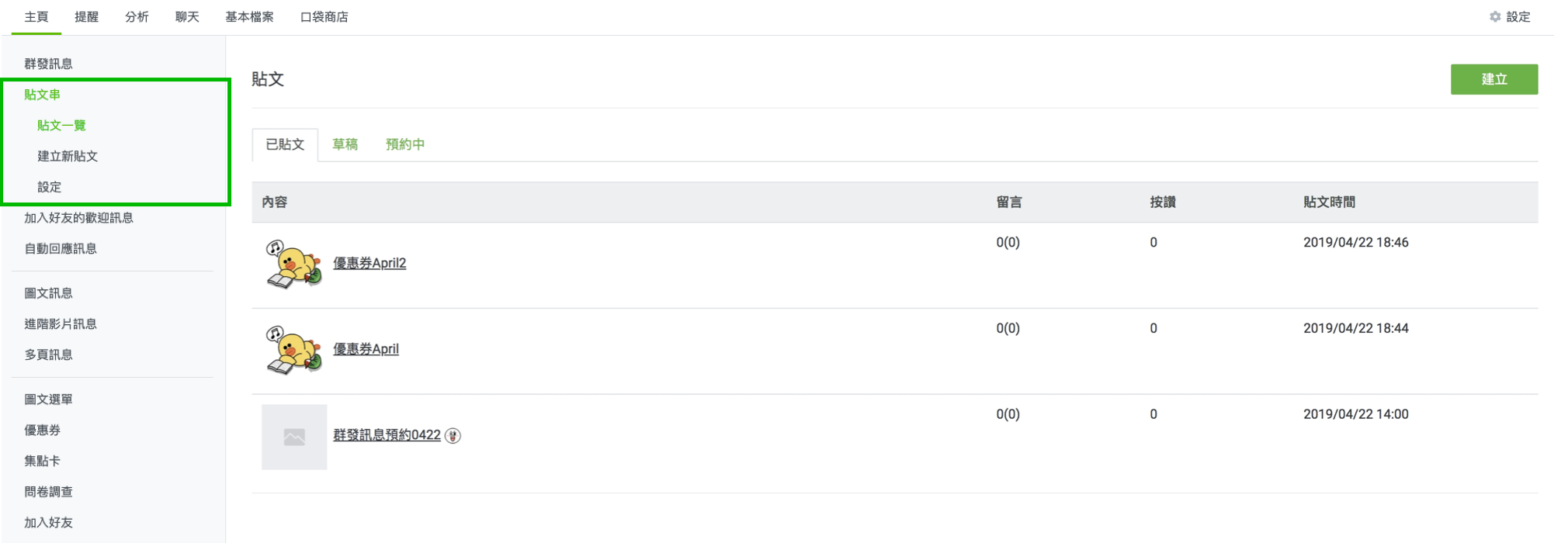
建立新貼文
Step1:建立新的貼文串投稿。點選選單上的「建立新貼文」。
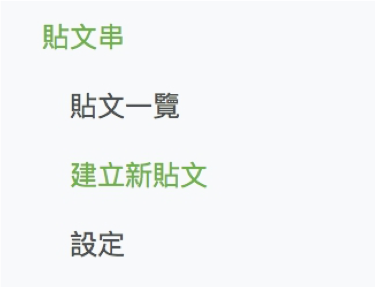
Step2:建立新的貼文串畫面。設定各個項目。右下角會顯示貼文串預覽畫面。
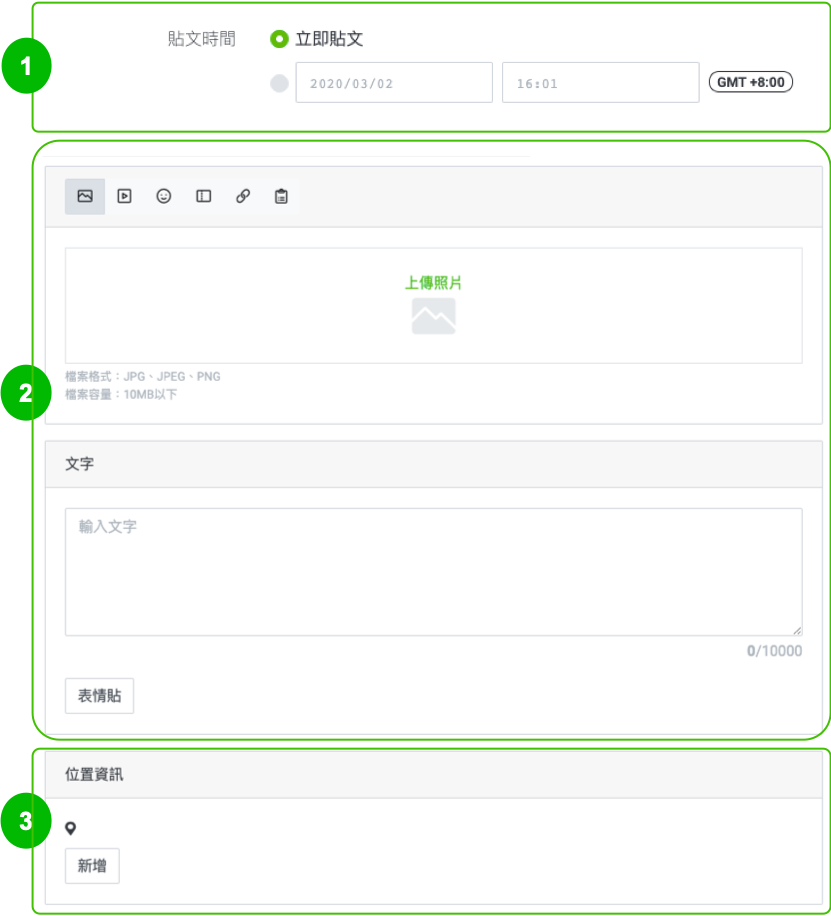
| 編號 | 說明 |
|---|---|
| ① | 選擇立即投稿或是指定投稿時間預約傳送。 選擇預約傳送時,請取消「立即投稿」的選項,並選擇日期與時間。 |
| ② | 輸入投稿內容。 請以圖示選擇內容,並上傳對應資訊。若使用文字訊息投稿,輸入文字即可 |
| ③ | 可以設定位置資訊。 |
| ④ | 各類訊息格式,圖示由左起為照片、影片、貼圖、優惠券、網址、問卷調查。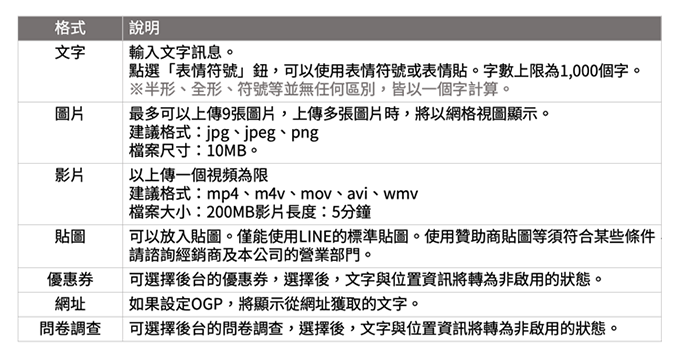 |
Step3:新建立之後,點選「貼文」或「儲存草稿」。

| 編號 | 說明 |
|---|---|
| ① | 投稿已建立的貼文內容(立即貼文及預約傳送)。 |
| ② |
若已指定發送日期與時間,「投稿」鈕即更改為「預約」鈕。 點選之後,會將其儲存在「預約」列表中。 ※如果同時進行發送預約,則會按照列表的貼文順序進行編號,並根據該編號進行預約與發送。 |
貼文一覽-已貼文
顯示「已投稿」的貼文串列表。點選內容,即可進入詳細內容設定。
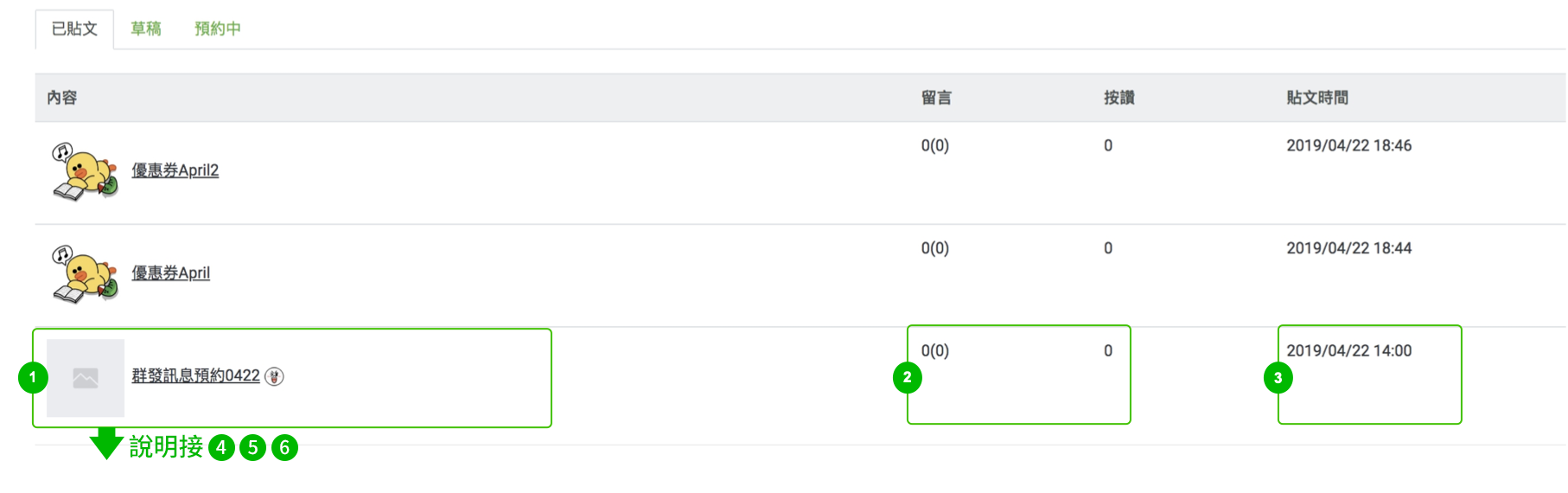
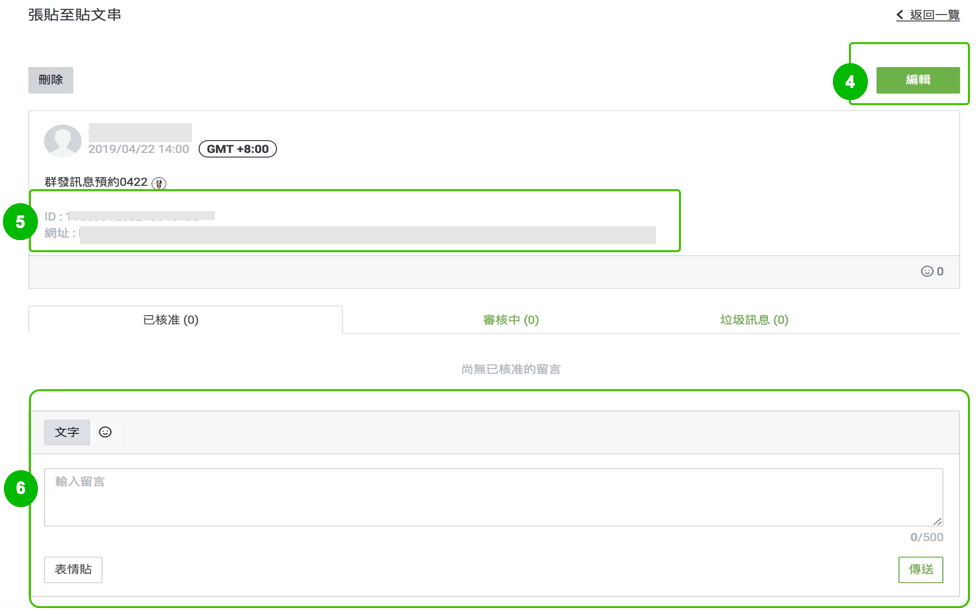
| 編號 | 說明 |
|---|---|
| ① | 顯示投稿的內容,點選即可進入詳細畫面。 |
| ② | 顯示用戶對於投稿的留言數量(已核准/未核准)與按讚數量。 括號中的數字是尚未核准的留言數。 |
| ③ | 顯示投稿的貼文時間。 |
| ④ | 進入已投稿內容的編輯畫面。 只能編輯圖片與文字,編輯完成後,請點選「更新」。 |
| ⑤ | 顯示個別投稿的網址。可複製貼上作為引導訊息。 |
| ⑥ | 輸入文字或貼圖並點選「傳送」,即可輸入留言。 |
審核已貼文的留言
查看已投稿的文章時,點選「審核中」,將顯示對於該投稿等待審核的留言列表。
可以選擇單個或多個留言,執行「核準留言」或是將留言「設定為垃圾訊息」、「設為黑名單」或「刪除留言」。
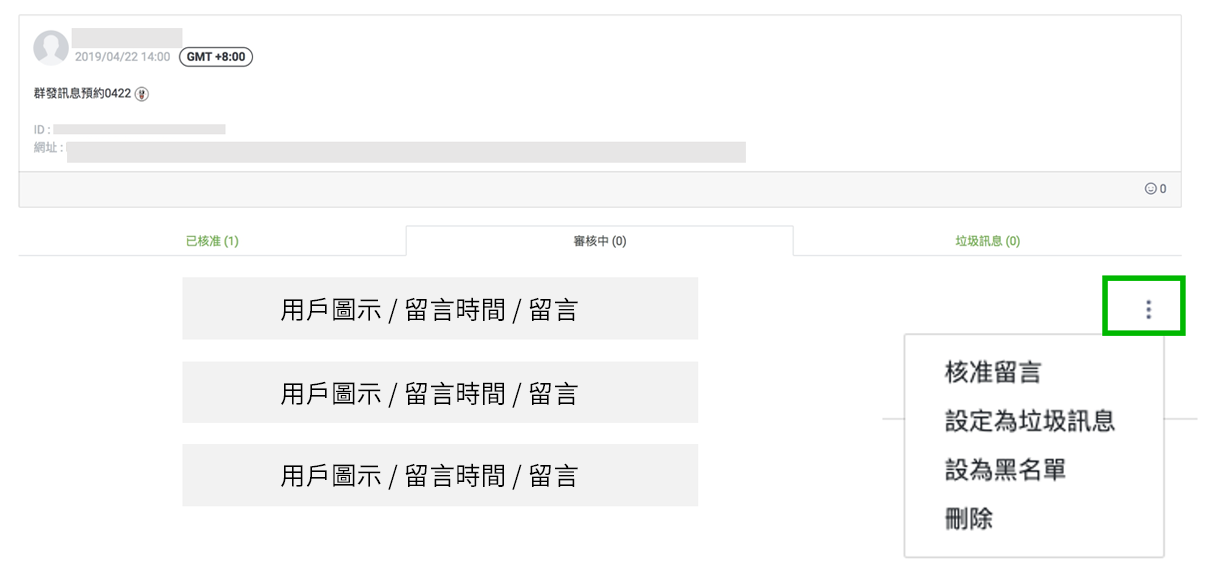
回覆已貼文的留言
可在貼文串上回覆留言。
在「已核准」頁籤中點選「回訊」進行回覆,並在下方的欄位輸入回覆訊息,並點選「傳送」。
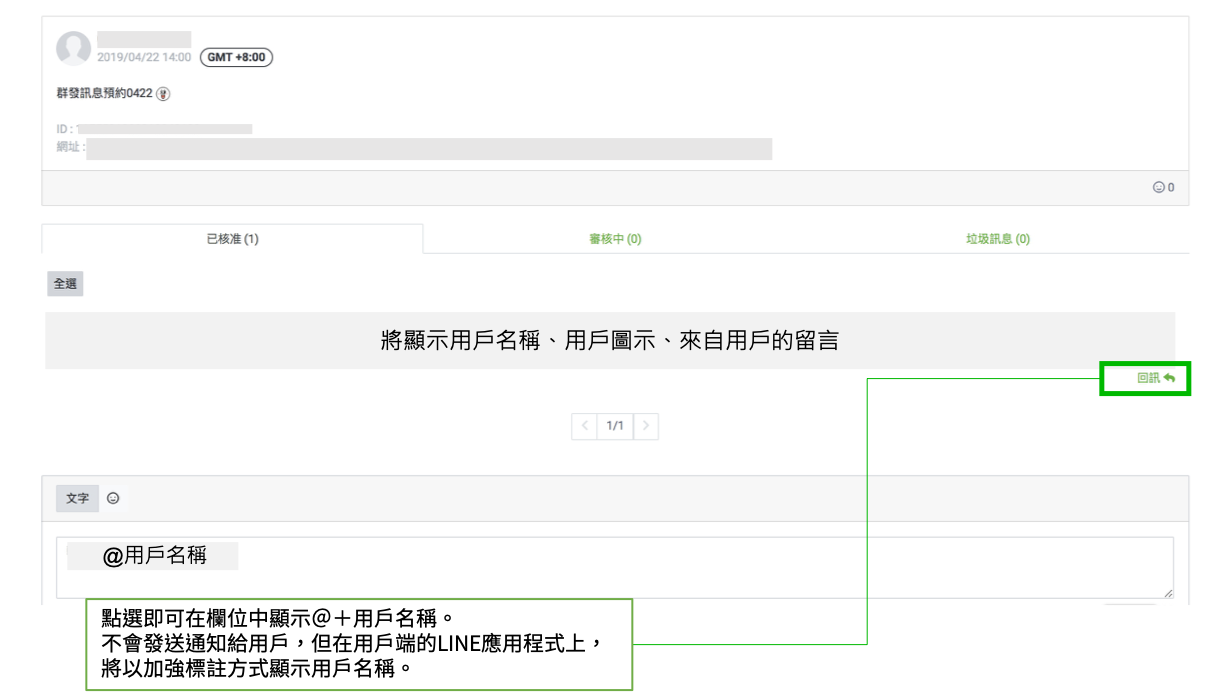
貼文一覽-草稿
顯示「草稿」中儲存的投稿。點選內容以切換到編輯畫面。
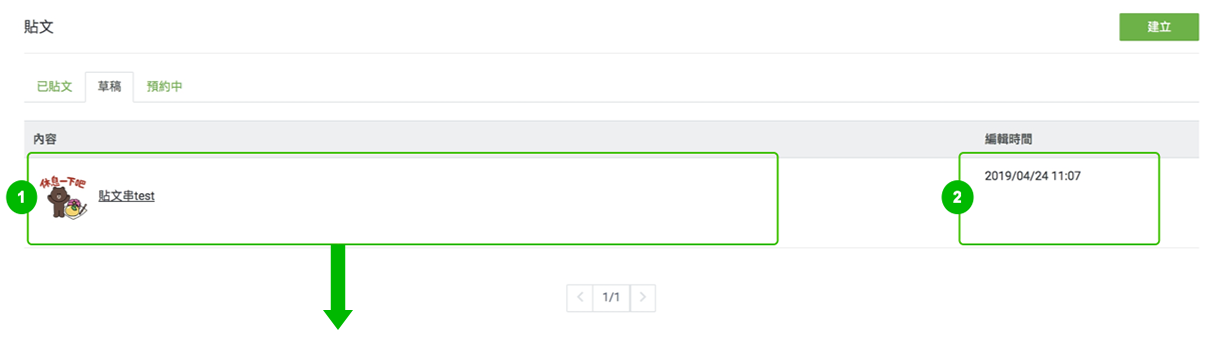
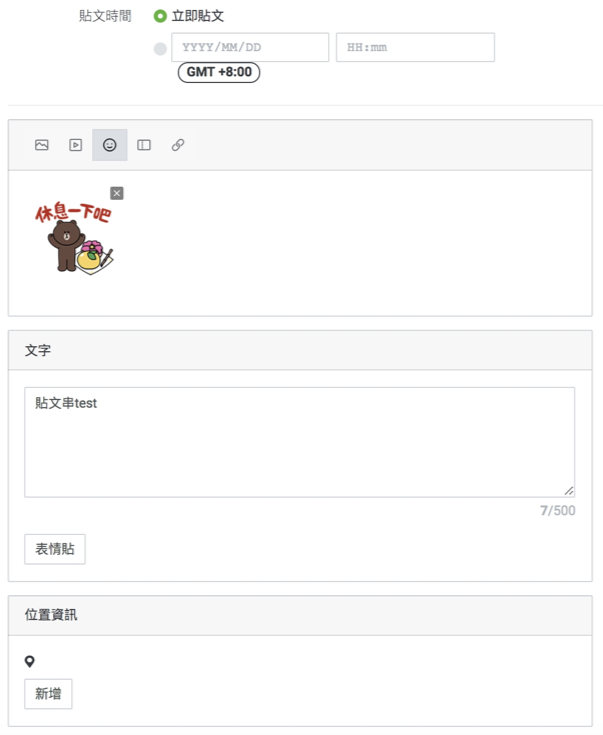
| 編號 | 說明 |
|---|---|
| ① | 顯示草稿中儲存的內容。 點選以切換到編輯畫面。 |
| ② | 顯示建立投稿與儲存的日期時間。 |
貼文一覽-預約中
顯示「預約中」的投稿。點選內容即可確認預約投稿畫面。
點選「取消預約」,則會取消預約排程,並儲存到「草稿」。
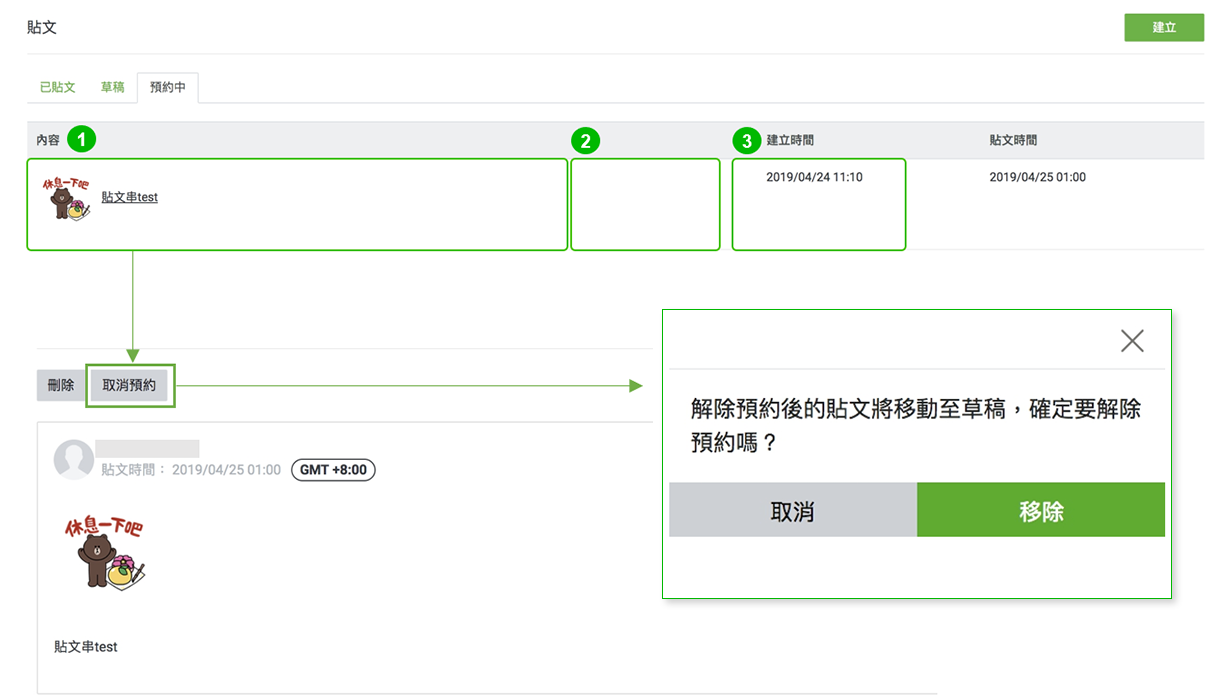
| 編號 | 說明 |
|---|---|
| ① | 顯示預約中的內容。 點選即可切換到預約投稿畫面。 |
| ② | 顯示建立投稿與儲存的日期時間。 |
| ③ | 顯示預約投稿的日期與時間。 |
設定
從貼文串上的「設定」選單中,可以選擇開放和核准用戶對投稿的按讚或留言等設定。
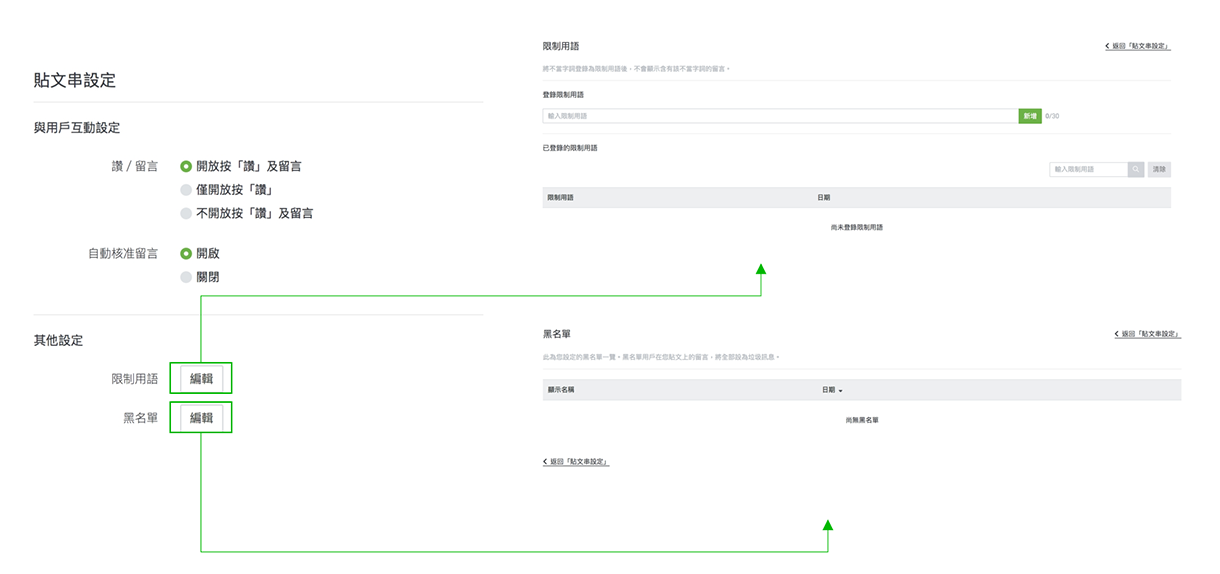
※已被登錄為垃圾訊息用戶的留言,在登錄期間內將識別為垃圾訊息。
即使解除垃圾訊息的用戶,在登錄期間內若偵測到含有垃圾訊息的留言,仍會歸類為垃圾訊息。